Drucken von Postern
Erstellen und drucken Sie Poster mit Ihren Lieblingsfotos.
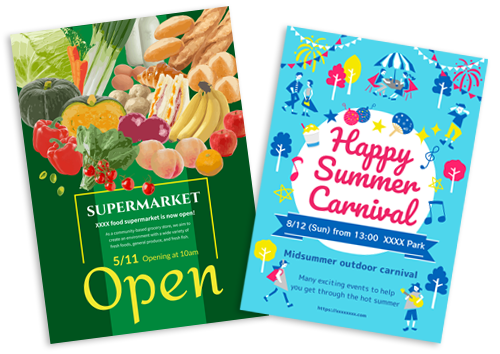
-
Klicken Sie im Bildschirm Neu (New) auf Poster (Posters).
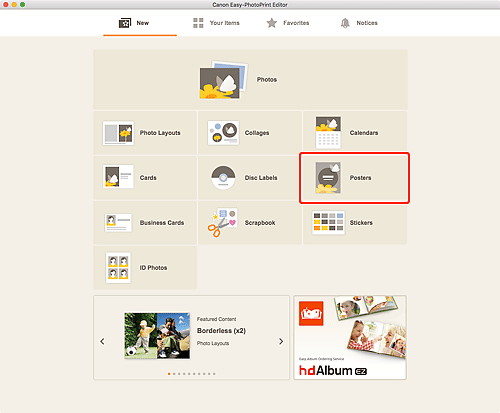
Die Ansicht wechselt zum Bildschirm „Vorlage auswählen”.
-
Wählen Sie die zu verwendende Vorlage aus.
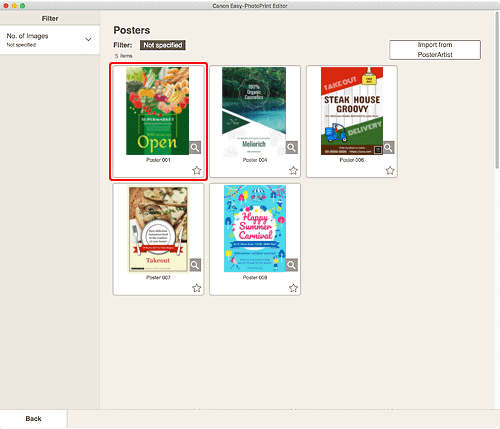
 Hinweis
Hinweis- Um die Anzahl der Vorlagen einzugrenzen, können Sie im Bereich Filtern (Filter) Bedingungen festlegen.
- Sie können auch aus PosterArtist exportierte Elemente drucken oder bearbeiten. Klicken Sie auf Aus PosterArtist importieren (Import from PosterArtist) und wählen Sie das Element aus, das Sie drucken oder bearbeiten möchten.
Wenn Sie das Element auswählen, wechselt die Ansicht zum Elementbearbeitungsbildschirm. Fahren Sie direkt mit Schritt 6 fort.
Informationen zum Exportieren von Elementen aus PosterArtist finden Sie im Handbuch zu PosterArtist.
Der Bildschirm „Papierformat auswählen” wird angezeigt.
-
Wählen Sie das Papierformat aus und klicken Sie auf Weiter (Next).
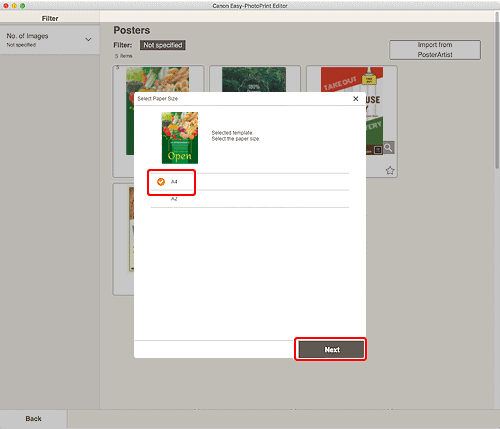
Die Ansicht wechselt zum Bildschirm „Fotospeicherorte”.
-
Wählen Sie die Fotos aus, die Sie für ein Element verwenden möchten.
Die Ansicht wechselt zum Elementbearbeitungsbildschirm.
-
Bearbeiten Sie das Element mit den bevorzugten Einstellungen.
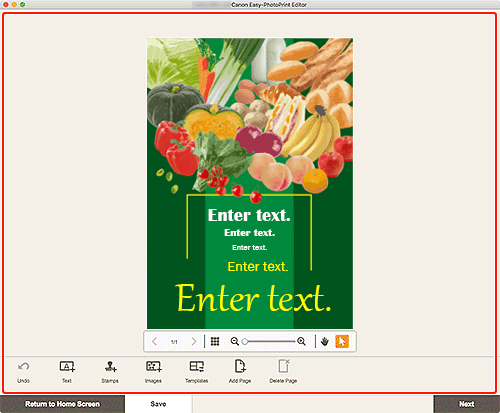
 Hinweis
Hinweis- Klicken Sie zum Speichern des bearbeiteten Elements auf Speichern (Save).
-
Klicken Sie auf Weiter (Next).
Die Ansicht wechselt zum Bildschirm Druckeinstellungen.
-
Legen Sie die automatische Fotokorrektur, die Rote-Augen-Korrektur und die Anzahl der zu druckenden Exemplare fest.
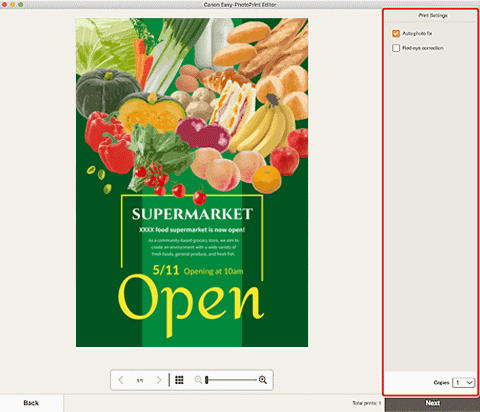
-
Klicken Sie auf Weiter (Next).
Das Dialogfenster "Drucken" wird angezeigt.
-
Geben Sie den Drucker und das zu verwendende Papier an sowie weitere Einstellungen.
 Hinweis
Hinweis- Weitere Informationen zum Dialogfeld „Drucken“ finden Sie in der Hilfe zu macOS.
-
Klicken Sie auf Drucken (Print).

